8 способов ускорить медленную зарядку ноутбука
Ваш ноутбук с Windows заряжается долго? Медленная зарядка может расстраивать. Если срок службы батареи вашего ноутбука не приближается к концу, вы можете выполнить несколько простых правил, чтобы ускорить включение вашего ноутбука. Так что же это за методы и как они повышают скорость зарядки?
1. Используйте оригинальное зарядное устройство и кабель.
 Джейсон Фицпатрик / Компьютерщик с практическими рекомендациями
Джейсон Фицпатрик / Компьютерщик с практическими рекомендациями
Используете ли вы зарядное устройство стороннего производителя для зарядки своего ноутбука? Если да, то это может быть причиной медленной зарядки. Оригинальные зарядные устройства имеют определенную номинальную мощность, соответствующую требованиям вашего устройства. Использование несовместимого зарядного устройства, особенно с более низкой номинальной мощностью, может не обеспечить достаточную мощность, что приведет к замедлению зарядки.
Программы для Windows, мобильные приложения, игры - ВСЁ БЕСПЛАТНО, в нашем закрытом телеграмм канале - Подписывайтесь:)
Аналогичным образом, некачественный зарядный кабель стороннего производителя, даже в сочетании с оригинальным зарядным устройством, может не выдерживать необходимый ток, что еще больше задерживает процесс зарядки. Чтобы избежать этого, приобретите зарядное устройство или запасной кабель у производителя вашего ноутбука. Если это невозможно, выберите сертифицированное зарядное устройство известных брендов, соответствующее характеристикам мощности вашего ноутбука.
2. Не подключайте другие устройства к ноутбуку
При подключении к сети такие устройства, как смартфоны, внешние жесткие диски и другие гаджеты, потребляют энергию от вашего ноутбука для зарядки или работы. Этот дополнительный расход энергии может замедлить процесс зарядки вашего ноутбука, поскольку аккумулятор должен поддерживать как ноутбук, так и подключенные устройства. Чтобы решить эту проблему, следует снизить дополнительную нагрузку на аккумулятор ноутбука.
Для этого отключите все внешние устройства во время зарядки ноутбука. Это предотвратит дополнительный расход энергии и позволит вашему ноутбуку заряжаться быстрее. Если вам необходимо использовать внешние гаджеты, купите USB-хаб с отдельным источником питания. Альтернативно, отключайте гаджеты, когда они не нужны активно, и подключайте их только время от времени.
3. Подключите зарядное устройство непосредственно к розетке.
 Джейсон Фицпатрик / Компьютерщик с практическими рекомендациями
Джейсон Фицпатрик / Компьютерщик с практическими рекомендациями
Если вы подключите зарядное устройство к некачественному адаптеру удлинителя, процесс зарядки может замедлиться из-за колебаний напряжения или ограничений. Напротив, подключение зарядного устройства непосредственно к сетевой розетке обеспечивает стабильное и достаточное питание, которое заряжает ваш ноутбук намного быстрее.
По этой причине вам всегда следует использовать настенную розетку, чтобы получить более стабильное напряжение и более быструю зарядку. Настенные розетки также безопаснее других альтернатив. Если вам необходимо использовать удлинитель или адаптер, убедитесь, что он высокого качества и поддерживает мощность, необходимую для зарядного устройства вашего ноутбука, чтобы предотвратить медленную зарядку и обеспечить безопасность.
4. Регулярно калибруйте аккумулятор
Со временем батарея может стать менее точной при оценке уровня заряда. Таким образом, может показаться, что он заряжается медленно, хотя на самом деле это не так. Калибровка батареи сбрасывает внутреннюю схему, помогая более точно измерить заряд. Это также улучшает общее состояние аккумулятора, позволяя ему более эффективно удерживать заряд.
Если вы не калибровали батарею вашего ноутбука с тех пор, как приобрели его, вам следует это сделать. Для калибровки полностью зарядите аккумулятор до 100%, затем полностью разрядите его до 0%. После этого зарядите его до 100%. Этот процесс помогает создать более точный диапазон между полным и разряженным аккумулятором, что улучшает способность аккумулятора определять уровень заряда.
5. Поддерживайте правильный поток воздуха
 Ханна Страйкер / Компьютерщик с практическими рекомендациями
Ханна Страйкер / Компьютерщик с практическими рекомендациями
Перегрев также может помешать процессу зарядки. По мере повышения внутренней температуры ноутбука системе охлаждения приходится работать интенсивнее, что увеличивает энергопотребление и разряжает батарею. Высокие температуры также могут привести к тепловому дросселированию, что приведет к замедлению зарядки. Кроме того, чрезмерное тепло снижает эффективность аккумулятора в поддержании заряда.
Чтобы этого избежать, во время зарядки необходимо сохранять ноутбук прохладным. Всегда размещайте его на твердых, плоских поверхностях, а не на мягких, таких как кровати или диваны, и убедитесь, что в комнате прохладно и низкая температура окружающей среды. Кроме того, регулярно очищайте вытяжные отверстия ноутбука, чтобы улучшить циркуляцию воздуха и защитить пространство вокруг ноутбука от пыли.
6. Переведите ноутбук в спящий режим во время зарядки
Использование ноутбука во время постоянной зарядки расходует энергию для работы таких компонентов, как процессор, диски, оперативная память, графический процессор и система охлаждения, что замедляет процесс зарядки. Выполнение энергоемких задач при подключении к сети может еще больше замедлить работу. Кроме того, как объяснялось ранее, нагрев ноутбука может замедлить процесс зарядки.
Чтобы ускорить зарядку, необходимо перевести ноутбук в режим сна или выключить его во время зарядки. Таким образом, мощность зарядного устройства используется исключительно для зарядки аккумулятора. Без запущенных активных процессов ноутбук не перегревается, что позволяет аккумулятору заряжаться быстрее. Этот подход также помогает улучшить общее состояние вашего устройства и аккумулятора.
7. Используйте ноутбук экономно во время его зарядки
Если вы не можете перевести ноутбук в спящий режим во время зарядки и вам приходится его использовать, помните о том, как вы его используете. Не выполняйте энергоемкие задачи, такие как редактирование видео или игры; они быстро разряжают аккумулятор и замедляют процесс зарядки. Вам следует выполнять только более легкие задачи и возвращаться к обычному использованию после полной зарядки аккумулятора.
Кроме того, закройте ненужные фоновые приложения, уменьшите яркость экрана, включите режим полета, если вам не нужен доступ в Интернет, и отключите несущественные функции, такие как анимационные эффекты. Включение режима энергосбережения во время зарядки также может помочь снизить энергопотребление. Чтобы включить его, откройте панель задач и нажмите «Энергосбережение».
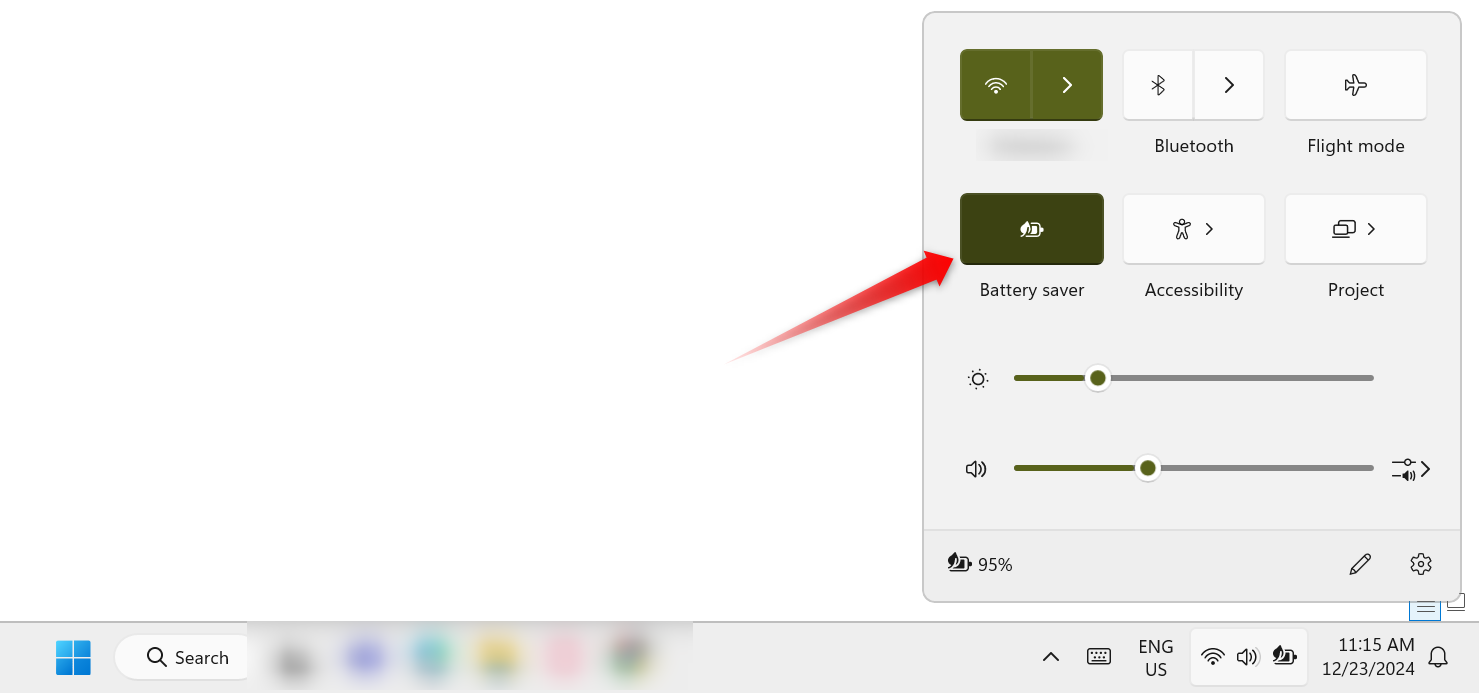
8. Следите за состоянием батареи
Если ни один из приведенных выше советов не улучшил скорость зарядки, возможно, батарея вашего ноутбука слишком стара, чтобы правильно сохранять заряд, или возможно, она неисправна. Явным признаком этого является то, что батарея работает меньше времени, чем раньше. Проверка состояния аккумулятора может предоставить подробную информацию о его емкости, циклах зарядки и общем состоянии, что поможет вам убедиться, что проблема связана с аккумулятором.
Чтобы создать отчет о состоянии батареи, введите «PowerShell» в строке поиска Windows, щелкните правой кнопкой мыши утилиту PowerShell и выберите «Запуск от имени администратора». Затем введите «powercfg/batteryreport» и нажмите Enter. Перейдите в папку «C:\Users\ВАШЕ_ИМЯ_ПОЛЬЗОВАТЕЛЯ\battery-report.html», чтобы просмотреть и проанализировать отчет. Если состояние батареи плохое, необходимо откалибровать ее или заменить на новую.
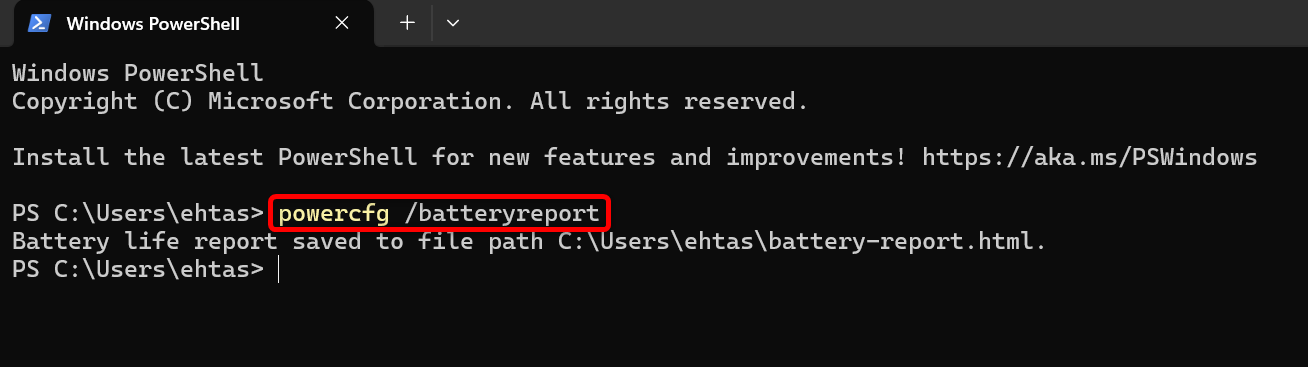
Если аккумулятор вашего ноутбука находится в хорошем состоянии, применение приведенных выше советов поможет улучшить скорость его зарядки. Это сводит к минимуму время простоя, когда ваш ноутбук подключен к сети, и гарантирует, что ваше устройство будет готово, когда оно вам понадобится. Однако, если аккумулятор слишком старый или неисправен, единственным решением будет его замена. Новая батарея не только будет заряжаться быстрее, но и прослужит намного дольше.
Программы для Windows, мобильные приложения, игры - ВСЁ БЕСПЛАТНО, в нашем закрытом телеграмм канале - Подписывайтесь:)
